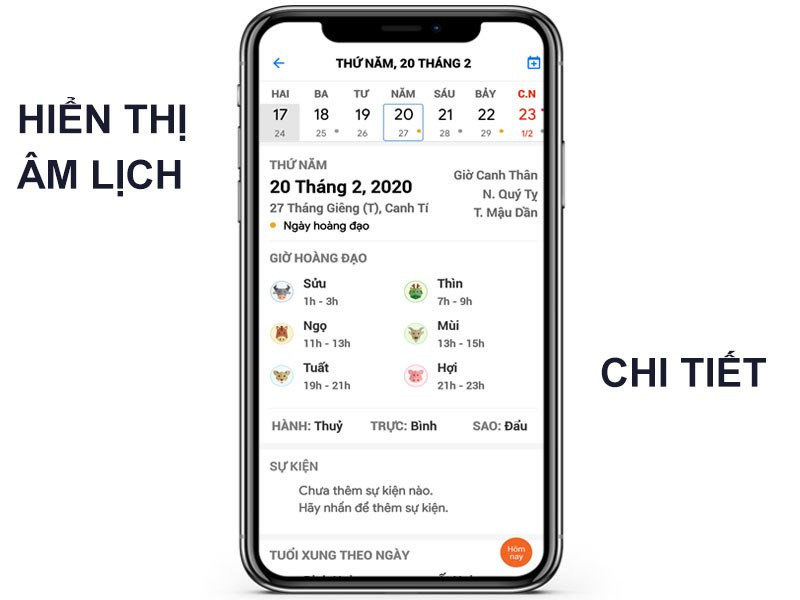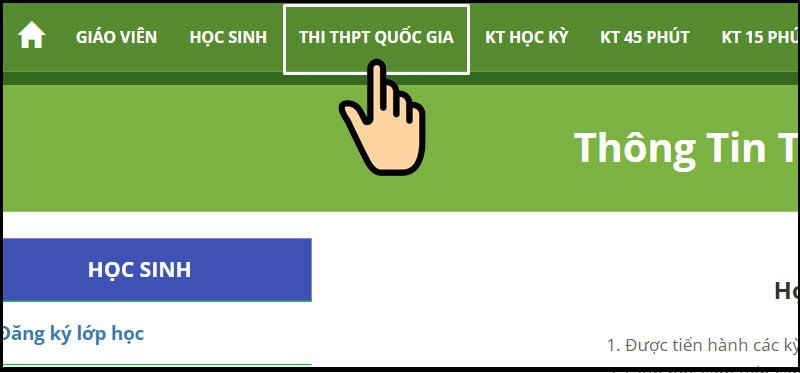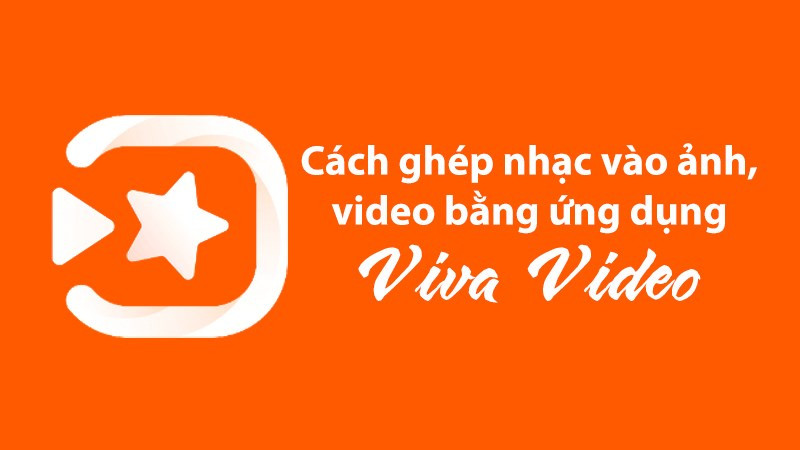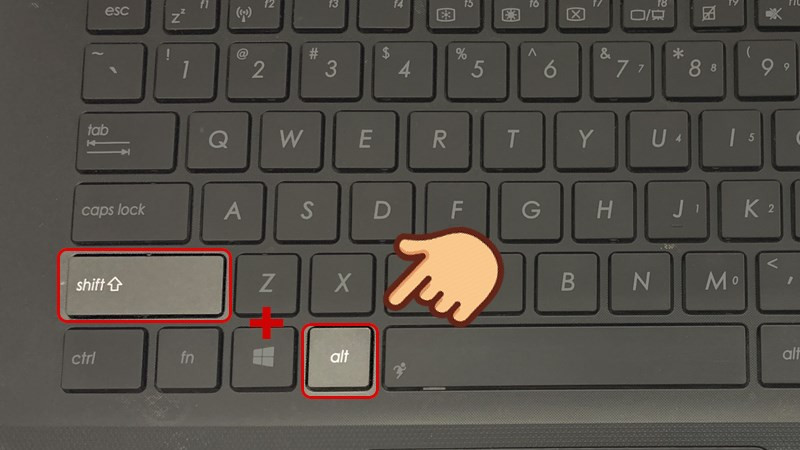Hướng Dẫn Đặt, Đổi và Xóa Biệt Hiệu (Nickname) trên Facebook 2024
Bạn muốn tạo dấu ấn riêng trên Facebook với một biệt hiệu độc đáo? Hay đơn giản là muốn cập nhật nickname cho phù hợp với phong cách hiện tại? Bài viết này sẽ hướng dẫn bạn cách đặt, đổi và xóa biệt hiệu trên Facebook một cách chi tiết và dễ dàng, cả trên điện thoại và máy tính. Cùng khám phá nhé!
Tại sao nên sử dụng biệt hiệu trên Facebook?
Biệt hiệu (nickname) trên Facebook giúp bạn thể hiện cá tính, sở thích, hoặc đơn giản là dễ dàng cho bạn bè nhận ra bạn. Việc sử dụng biệt hiệu cũng giúp bạn phân biệt tài khoản cá nhân với tài khoản công việc, tạo sự chuyên nghiệp hơn. Vậy thì còn chần chừ gì nữa mà không tạo cho mình một biệt hiệu thật ấn tượng?
 Biệt hiệu facebook
Biệt hiệu facebook
I. Hướng dẫn đặt biệt hiệu trên Facebook bằng điện thoại
Hướng dẫn này được thực hiện trên điện thoại Android, nhưng bạn cũng có thể áp dụng tương tự trên iOS.
1. Tóm tắt các bước
- Mở ứng dụng Facebook và chạm vào biểu tượng 3 dấu gạch ngang.
- Chọn “Cài đặt & Quyền riêng tư” > “Cài đặt”.
- Chọn “Thông tin cá nhân” > “Tên”.
- Chọn “Thêm biệt danh, tên khai sinh…” > Chọn “Loại tên”.
- Nhập biệt hiệu > Tích “Hiển thị ở đầu trang cá nhân” > “Lưu”.
2. Hướng dẫn chi tiết
Bước 1: Mở ứng dụng Facebook và chạm vào biểu tượng 3 dấu gạch ngang ở góc trên bên phải. Sau đó, chọn “Cài đặt & Quyền riêng tư”.
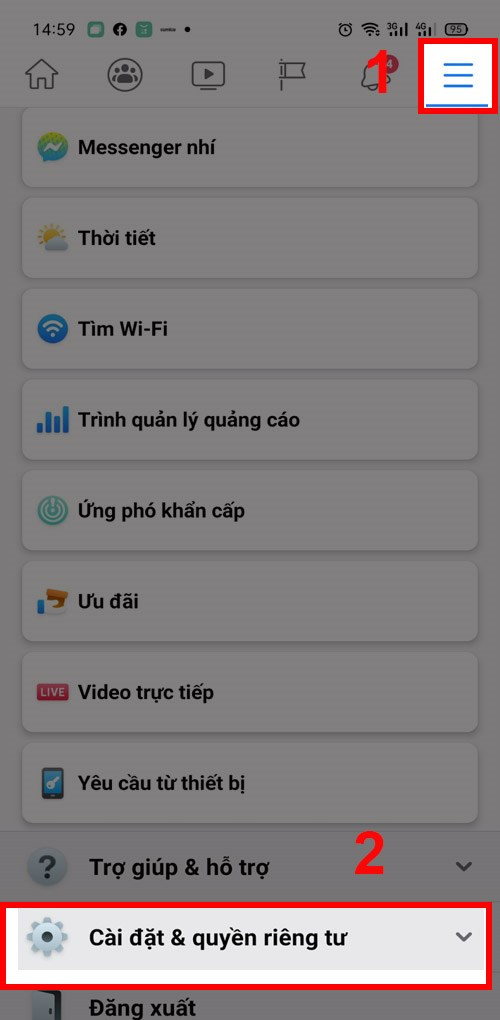 facebook điện thoại 1
facebook điện thoại 1
Bước 2: Tiếp tục chọn “Cài đặt”.
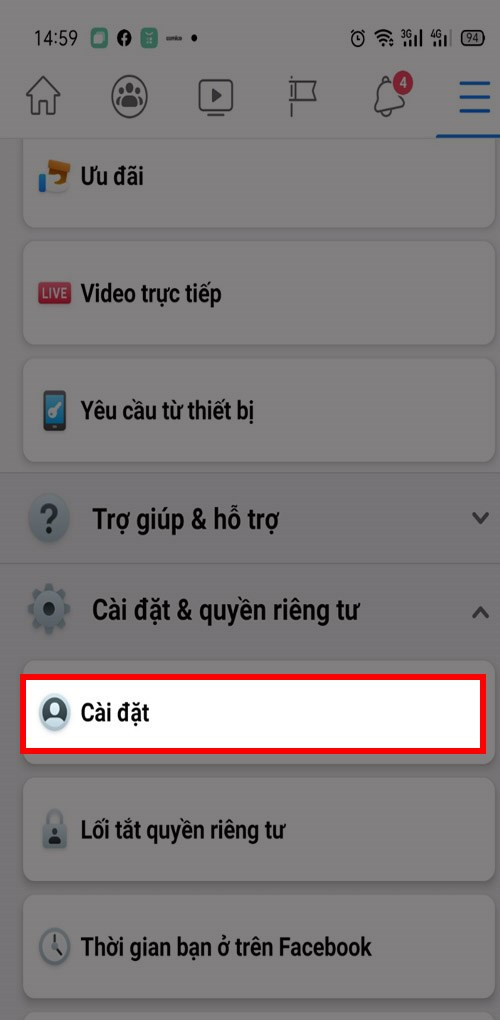 facebook điện thoại 2
facebook điện thoại 2
Bước 3: Trong phần “Cài đặt”, cuộn xuống và chọn “Thông tin cá nhân”.
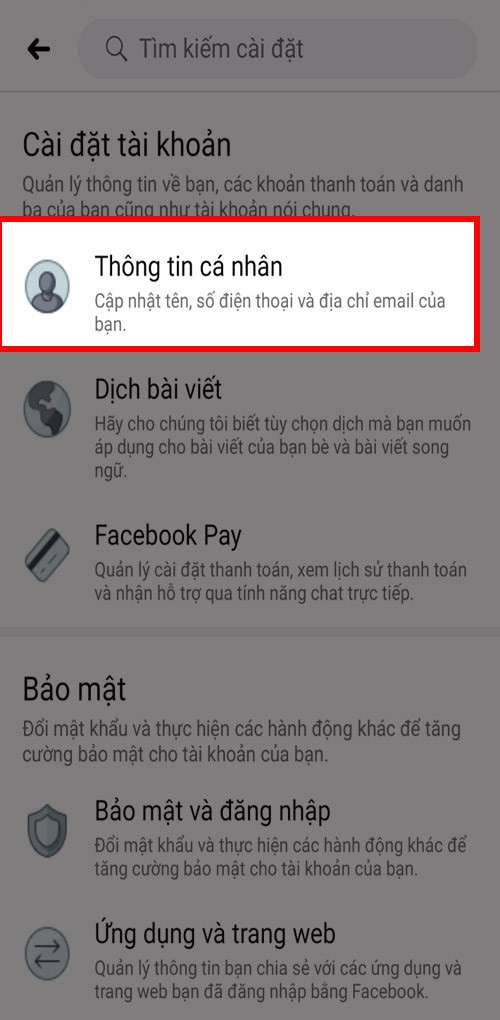 facebook điện thoại 3
facebook điện thoại 3
Bước 4: Chọn “Tên”.
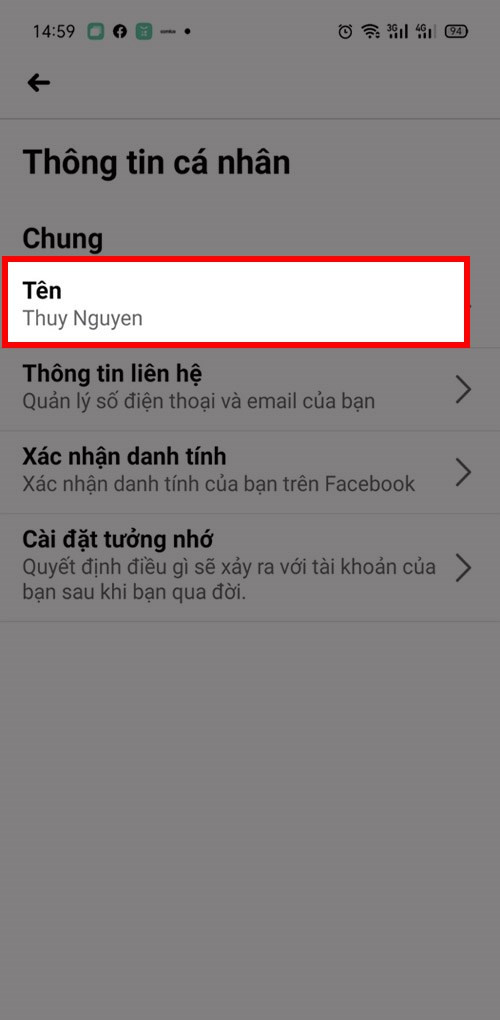 facebook điện thoại 4
facebook điện thoại 4
Bước 5: Tại đây, bạn sẽ thấy tùy chọn “Thêm biệt danh, tên khai sinh…”. Chọn vào đó.
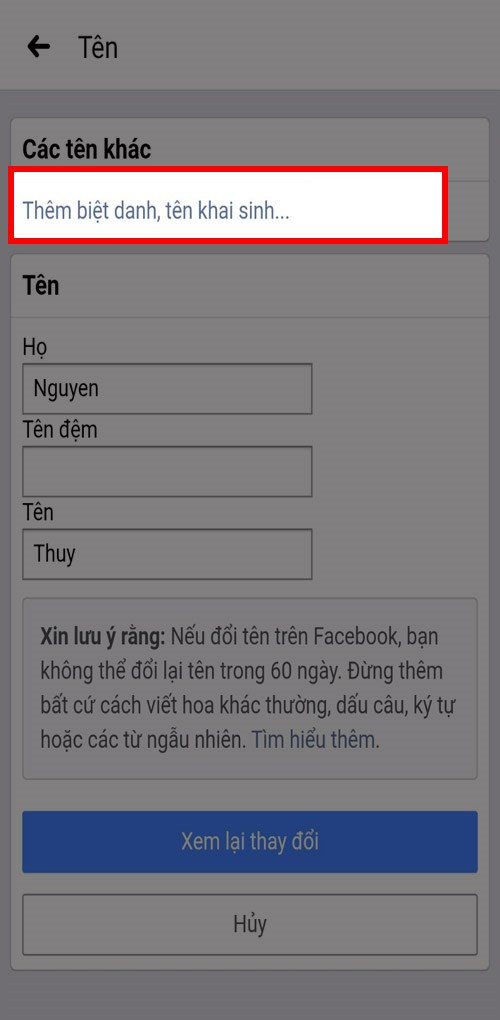 facebook điện thoại 5
facebook điện thoại 5
Bước 6: Chọn loại tên là “Biệt hiệu”, nhập biệt hiệu mong muốn, tích vào “Hiển thị ở đầu trang cá nhân” và cuối cùng nhấn “Lưu”.
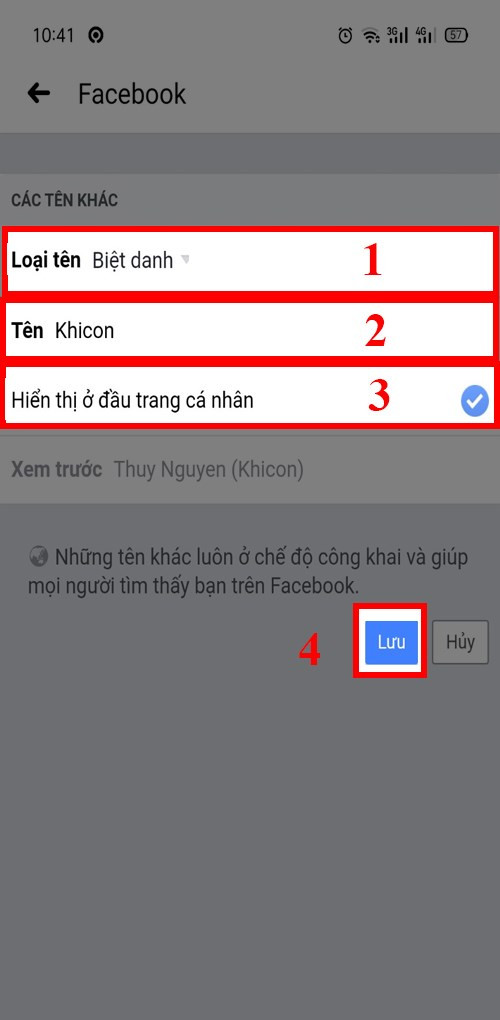 facebook điện thoại 6
facebook điện thoại 6
II. Hướng dẫn đặt biệt hiệu trên Facebook bằng máy tính
Việc đặt biệt hiệu trên máy tính cũng rất đơn giản. Dưới đây là hướng dẫn chi tiết.
1. Tóm tắt các bước
- Truy cập Facebook trên máy tính.
- Vào trang cá nhân > “Giới thiệu” > “Chi tiết về bạn”.
- Trong mục “Các tên khác”, chọn “Thêm biệt danh, tên khai sinh…”.
- Chọn “Loại tên” > Nhập biệt hiệu > Tích “Hiển thị ở đầu trang cá nhân” > “Lưu”.
2. Hướng dẫn chi tiết
Bước 1: Đăng nhập vào tài khoản Facebook trên máy tính và truy cập trang cá nhân của bạn. Sau đó, click vào tab “Giới thiệu”.
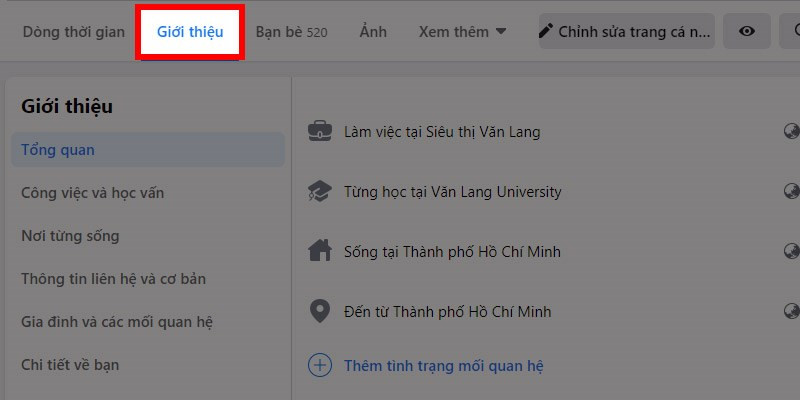 facebook máy tính 1
facebook máy tính 1
Bước 2: Ở cột bên trái, chọn “Chi tiết về bạn”.
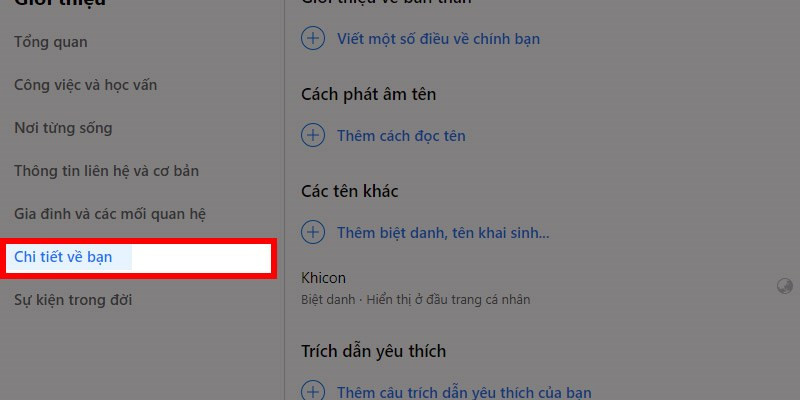 facebook máy tính 2
facebook máy tính 2
Bước 3: Tìm đến mục “Các tên khác” và click vào “Thêm biệt danh, tên khai sinh…”.
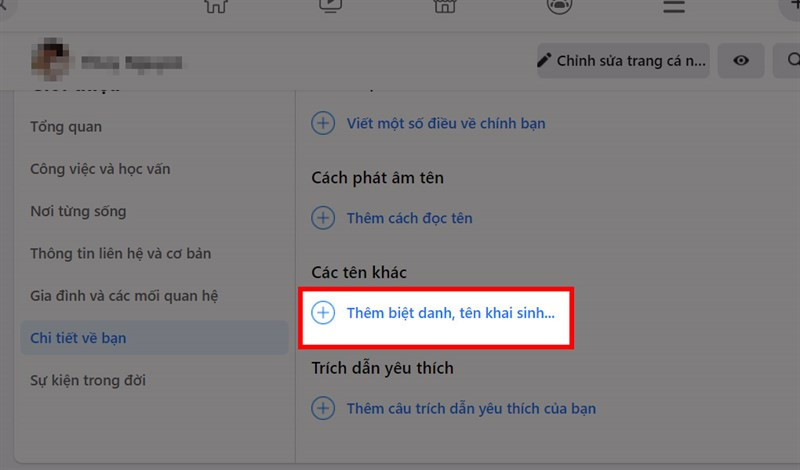 facebook máy tính 3
facebook máy tính 3
Bước 4: Tương tự như trên điện thoại, chọn “Loại tên” là “Biệt hiệu”, nhập nickname bạn muốn, tích vào “Hiển thị ở đầu trang cá nhân” và nhấn “Lưu”.
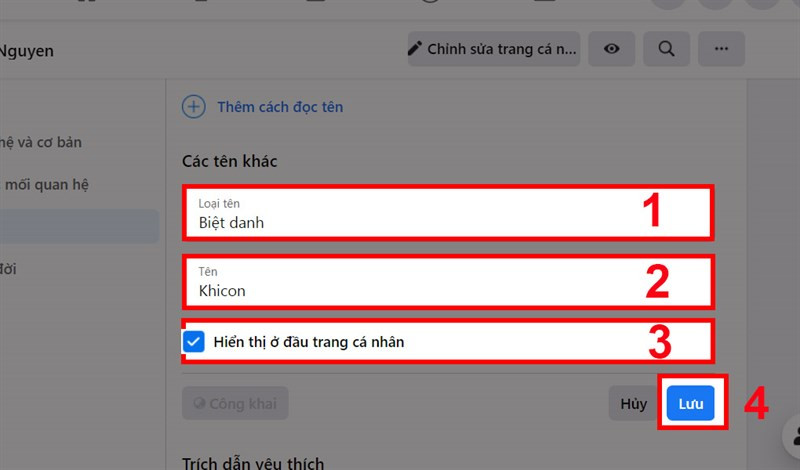 facebook máy tính 4
facebook máy tính 4
III. Hướng dẫn đổi và xóa biệt hiệu trên Facebook
Việc đổi hoặc xóa biệt hiệu cũng đơn giản như việc đặt biệt hiệu. Bạn có thể thực hiện trên cả điện thoại và máy tính theo các bước tương tự như trên, chỉ khác ở bước cuối cùng.
Đổi biệt hiệu:
Sau khi vào mục “Các tên khác”, tìm đến biệt hiệu hiện tại, click vào biểu tượng ba chấm bên cạnh và chọn “Chỉnh sửa tên”. Sau đó, bạn chỉ cần nhập biệt hiệu mới và lưu lại.
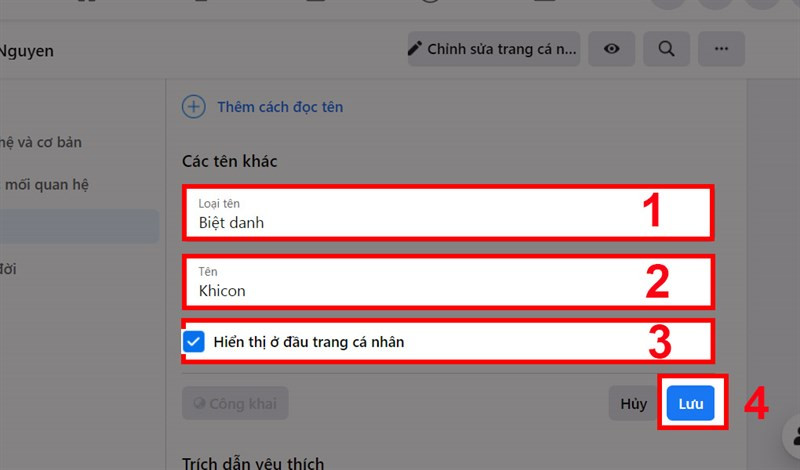 đổi biệt hiệu
đổi biệt hiệu
Xóa biệt hiệu:
Cũng tại mục “Các tên khác”, click vào biểu tượng ba chấm bên cạnh biệt hiệu cần xóa và chọn “Xóa tên”. Xác nhận xóa là hoàn tất.
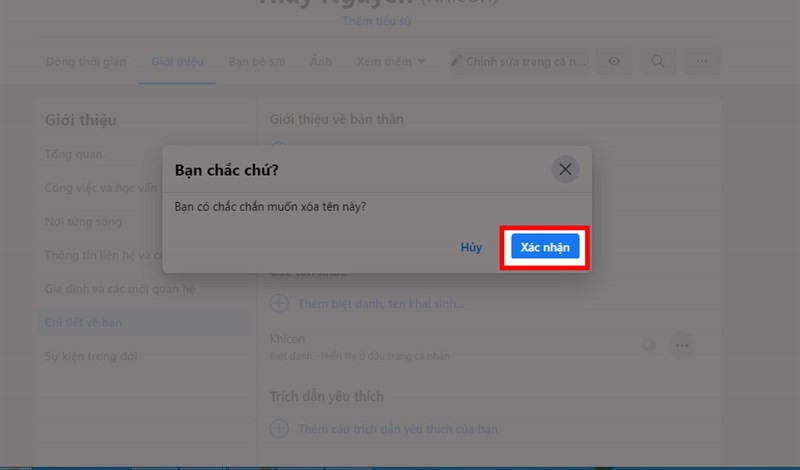 xóa biệt hiệu
xóa biệt hiệu
Kết luận
Vậy là bạn đã biết cách đặt, đổi và xóa biệt hiệu trên Facebook rồi đấy. Hy vọng bài viết này hữu ích với bạn. Hãy chia sẻ với bạn bè nếu thấy bài viết này thú vị nhé!